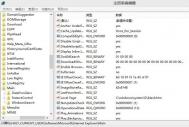Win8.1系统打不开计算机管理怎么办

1、打开Win8系统记事本,然后在记事本面板上输入下面代码:
Windows registry editor version 5.00
(本文来源于图老师网站,更多请访问http://m.tulaoshi.com/windowsxitong/)[hdey_classes_root.exe]
@=exefile
content type=application/x-msdownload
[hkey_classes_root.exepersistenthandlerm.tulaoshi.com]
@={0910f2470-bae0-11cd-b579-010002b30bfeb}

2、接着在文本文档窗口上,将文件另存为,在文件另存为窗口上输入文件名xx.reg,然后再点击保存按钮保存文件。
3、双击文件,在弹出的注册表编辑器窗口上,直接点击是按钮。
win8系统中的回收站大小怎么修改
1.首先,咱们系统返回到win8系统的传统桌面位置,之后,咱们在桌面找到回收站图标并右键点击,选择下滑菜单中的属性选项。
2.之后就可以打(m.tulaoshi.com)开咱们win8电脑回收站的属性窗口了,在打开的窗口中,咱们看到回收站的设置页,其中自定义大小中的最大值就是回收站所能存放的删除文件的容量,我们可以根据自己的需求来设定,直接对这个数值进行修改,然后点击确定保存即可。

win8系统无法切换窗口了怎么办

其实,关于这个win8系统更新安装之后,切换窗口会变卡都是因为咱们win8系统中的一个微软KB3033889更新造成的,下面,咱们具体说说解决的办法:
1.首先,咱们返回到win8系统的传统桌面位置,然后同时按下win8电脑键盘上的win+X快捷键打开电脑的快捷菜单,在打开的快捷菜单中,咱们选择控制面板。
2.在打开的win8系统的控制面板中,咱们点击选择卸载程序,然后点击左上方的查看已安装的更新,在新出现的窗口中,咱们找到更新包KB3033889,并右键点击,选择卸载。